Ubuntu는 주로 OpenStack을 지원하는 클라우드 컴퓨팅에 사용되는 무료 오픈 소스 Linux 기반 운영 체제입니다. 확장 된 기능 및 성능 향상과 함께 제공되는 업데이트는 6 개월마다 릴리스됩니다. 그러나 아주 최근에 사용자가 운영 체제로 부팅 할 수없고 ' lvmetad에 연결하지 못했습니다. 장치 검색으로 폴백 ”메시지가 표시됩니다.

Lvmetad에 연결하지 못했습니다. 장치 검색으로 폴백
Ubuntu에서 'Failed to Connect to Lvmetad'오류의 원인은 무엇입니까?
여러 사용자로부터 수많은 보고서를받은 후 문제를 조사하기로 결정하고이를 완벽하게 수정하기위한 일련의 솔루션을 고안했습니다. 또한이 오류가 발생하는 이유를 살펴보고 다음과 같이 나열했습니다.
- Nvidia 드라이버 : 일부 사용자의 경우 Nvidia 드라이버가 운영 체제에 문제를 일으키는 것으로 나타났습니다. 때로는 드라이버가 오작동하고 중요한 시스템 기능을 방해하여이 오류를 유발할 수 있습니다.
- 손상 / 손상된 커널 : 어떤 경우에는 커널을 최신 버전으로 업데이트하는 것이 제대로 처리되지 않았으며 오류가 트리거 될 수있는 프로세스에서 손상 / 손상되었을 수 있습니다.
이제 문제의 본질에 대한 기본적인 이해를 얻었으므로 해결책으로 넘어갈 것입니다. 충돌을 피하기 위해 제시된 특정 순서대로 구현해야합니다.
해결 방법 1 : Nvidia 드라이버 제거
Nvidia 드라이버가 특정 시스템 기능을 방해하는 경우 오류가 트리거 될 수 있습니다. 따라서이 단계에서는 제거 명령을 사용하여 컴퓨터에서 Nvidia 드라이버를 완전히 제거합니다. 그에 대한:
- 컴퓨터가 부팅되지 않으면 아래 단계를 시도하기 전에 두 번째 해결 방법을 따르십시오.
- “ Ctrl '+' 모두 '+' 티 ”키를 눌러 터미널을 불러옵니다.
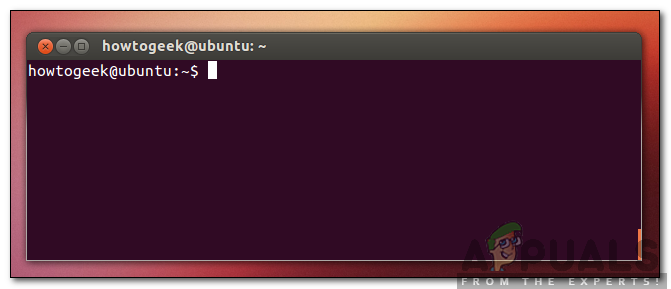
터미널 열기
- 다음 명령을 입력하고 ' 시작하다 '.
sudo apt-get remove --purge '^ nvidia-. *'
- 이렇게하면 Nvidia 관련 패키지가 모두 삭제되지만 Ubuntu가 작동하려면 명령을 실행해야합니다.
- 다음 명령을 입력하고 ' 시작하다 '.
sudo apt-get install ubuntu-desktop
- 문제가 지속되는지 확인하십시오.
해결 방법 2 : 이전 커널로 부팅
새 커널이 제대로 처리되지 않으면 부팅 중에 문제가 발생할 수 있습니다. 따라서이 단계에서는 이전 커널로 부팅합니다. 그에 대한:
- 부팅하는 동안 Esc , F9 아니면 그 F3 키를 눌러 BIOS로 부팅합니다.
- ' Ubuntu를위한 고급 옵션 ”을 눌러 Ubuntu 옵션 화면으로 부팅합니다.
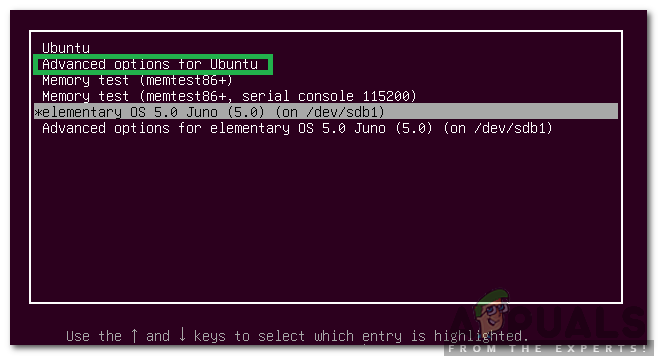
Ubuntu에 대한 고급 옵션 선택
- 화살표 키를 사용하여 탐색하고 이전 버전의 커널을 선택합니다.
- “ 시작하다 ”을 눌러 커널을 선택하십시오.
- 컴퓨터를 재부팅하고 이전 커널로 부팅 해보십시오.
- 문제가 지속되는지 확인하십시오.
해결 방법 3 : 새 커널 처리
이 문제는 최신 커널이 제대로 처리되지 않은 경우 주로 나타납니다. 따라서이 단계에서는 최신 커널을 올바르게 처리합니다. 이 솔루션을 시도하기 전에이 문서에 나열된 첫 번째 솔루션을 이미 시도하고 적절한 Nvidia 드라이버를 설치했는지 확인하십시오.
- 신병 두 번째 솔루션을 사용하여 시도하기 전에 이전 커널로 이동하십시오.
- 눌러 ' Ctrl '+' 모두 '+' F3 ”키를 동시에 눌러 가상 터미널로 부팅합니다.
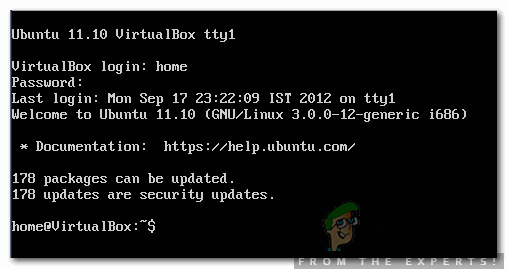
Virtual Box 열기
- 유형 다음 명령에서 ' 시작하다 ”을 눌러 모든 것을 업데이트합니다.
sudo apt-get 업데이트 && sudo apt-get 업그레이드 -y
- 다음 명령을 입력하고 ' 시작하다 ”를 눌러 이전 커널을 제거합니다.
sudo apt-get 자동 제거
- 다음 명령을 입력하고 ' 시작하다 ”를 눌러 현재 커널을 다시 설치합니다.
sudo apt-get install --reinstall linux-image-4.13.0-32-generic
노트 : 이 명령의 숫자를 설치할 커널 버전으로 바꾸십시오. 다음 명령을 실행하여 버전을 찾을 수 있습니다.
uname -r
- 재부팅 및 검사 문제가 지속되는지 확인하십시오.
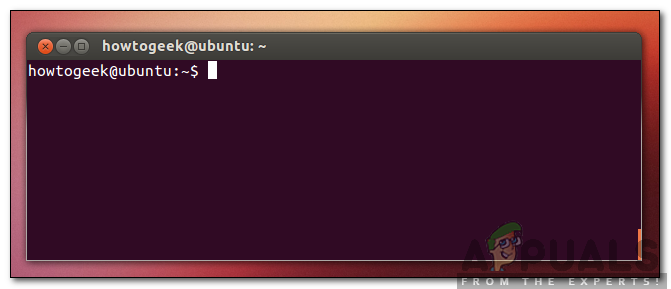
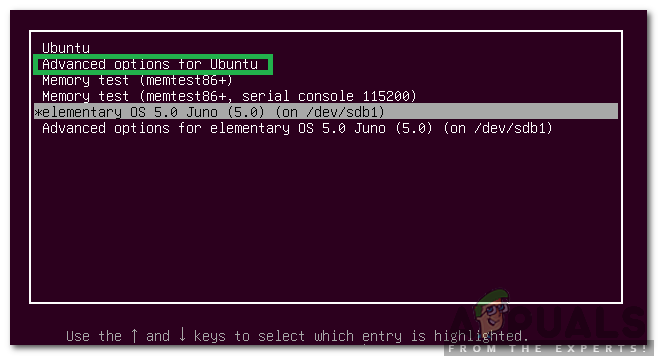
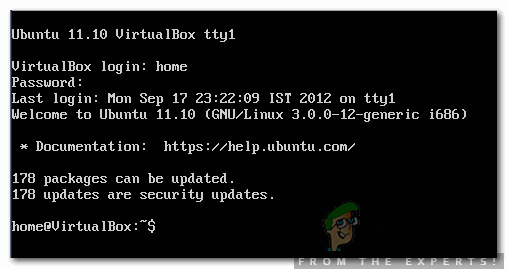






















![[FIX] Nintendo Switch 오류 코드 9001-0026](https://jf-balio.pt/img/how-tos/79/nintendo-switch-error-code-9001-0026.png)
